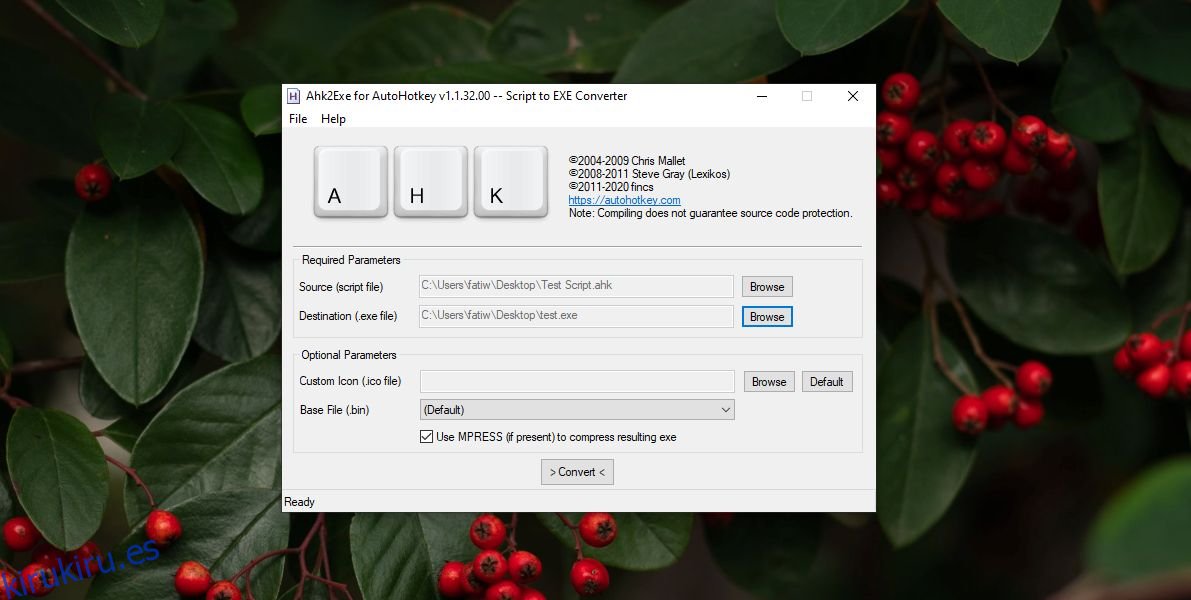Los scripts se parecen mucho a pequeños programas; ejecutan una serie de comandos y pueden aceptar la entrada de un usuario. Se utilizan principalmente para automatizar tareas repetitivas. Los scripts AutoHotKey tienen una amplia gama de usos. Desde algo básico como reasignar claves, hasta operaciones más complejas como cambiar el nombre y / o mover archivos y crear directorios, los scripts son bastante capaces. No sustituyen a los scripts por lotes, pero tienen su propia función de nicho y son populares en Windows.
Tabla de contenido
Empaquete el script AHK como EXE
Convierta .ahk a .exe con AutoHotKey
Los scripts de AutoHotKey no son difíciles de ejecutar y la aplicación no es difícil de instalar, pero podría ser más fácil ejecutarlos como ejecutables.
Asegúrese de que AutoHotKey esté instalado en su sistema. Descarguelo aqui.
Abra el menú Inicio y vaya a la lista de aplicaciones.
Vaya a AutoHotKey en la lista de aplicaciones y seleccione Convertir .ahk a .exe.
En la ventana que se abre, haga clic en ‘Examinar’ junto al campo ‘Fuente (archivo de secuencia de comandos)’.
Haga clic en ‘Examinar’ junto al ‘Destino (archivo .exe)’ e ingrese un nombre para el archivo EXE.
Haga clic en Convertir.
El script se convertirá en unos minutos.
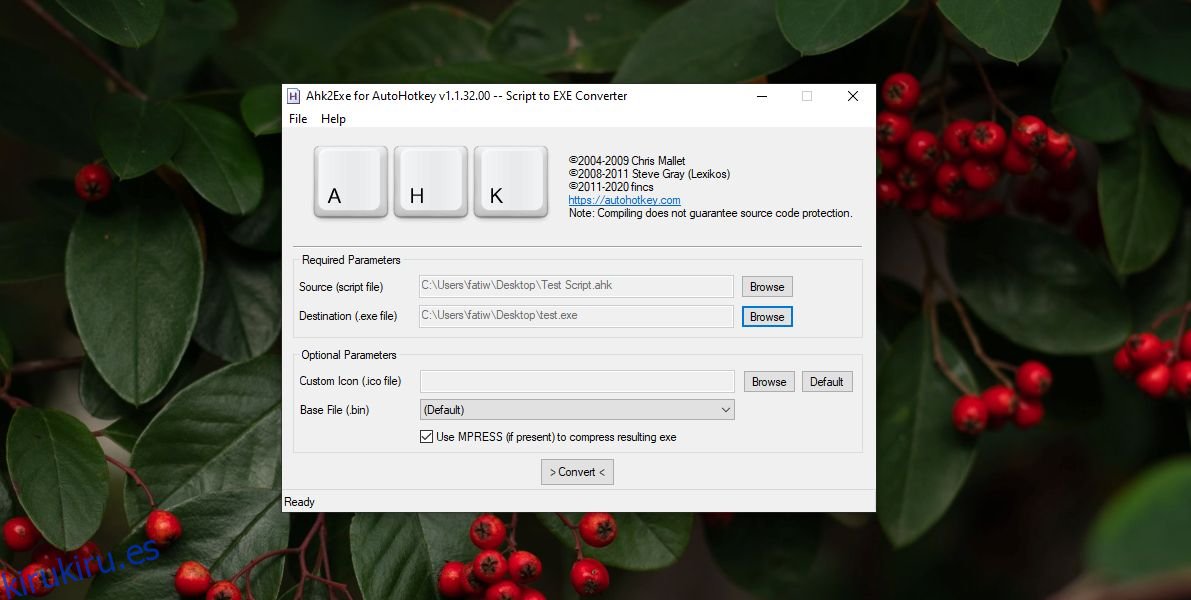
El archivo de secuencia de comandos original no se modificará y tendrá un nuevo archivo EXE.
Script AHK como EXE – Línea de comandos
No tiene que usar Convertir .ahk a .exe para empaquetar un script AHK como un EXE. Puede usar la línea de comandos, pero aún necesita tener instalado AutoHotKey.
Abra el símbolo del sistema.
Ingrese el siguiente comando para pasar a la herramienta del compilador en la carpeta de instalación de AutoHotKey.
cd C:Program FilesAutoHotkeyCompiler
Encuentre la ruta completa al script AHK.
Ingrese el siguiente comando para convertir la secuencia de comandos y reemplace «MyScript.ahk» con la ruta completa a la secuencia de comandos.
Ahk2Exe.exe /in MyScript.ahk
Ejemplo
Ahk2Exe.exe /in "C:UsersfatiwDesktopTest Script.ahk"
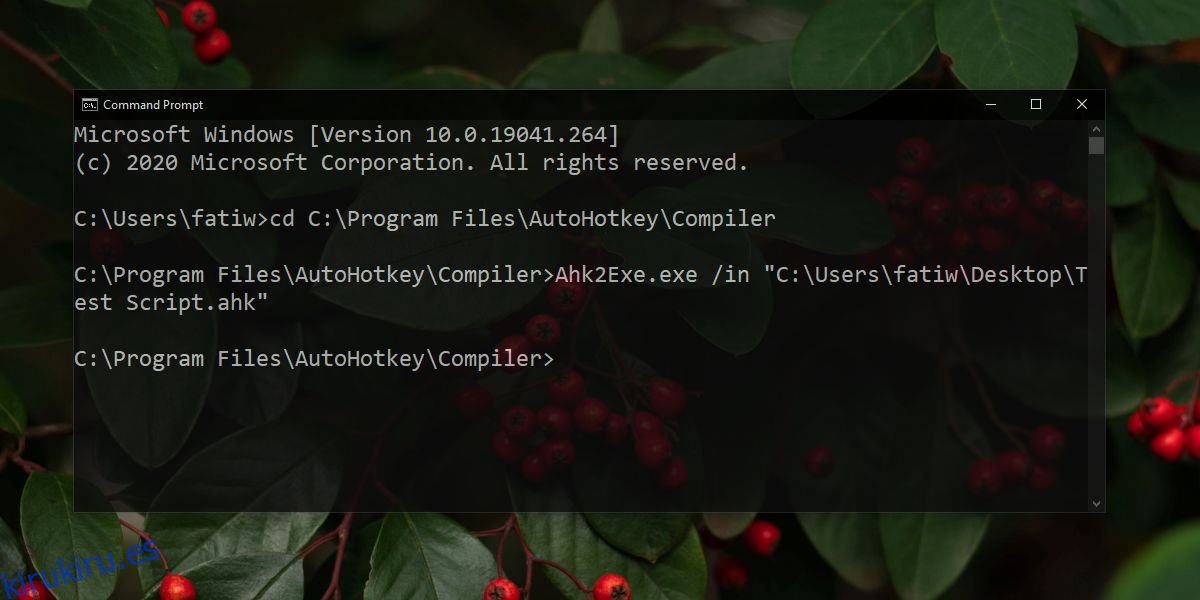
AutoHotKey tiene una amplia documentación y si tiene problemas para resolver las cosas, puede consúltalo aquí. Puede modificar el comando y cambiar el icono del archivo ejecutable que se genera.
En los dos métodos anteriores, está utilizando la herramienta de conversión AutoHotKey incorporada. La diferencia entre ellos es cómo lo usa para convertir un script, es decir, a través de la GUI o la línea de comandos.
Conclusión
Convertir un script en ejecutable no lo hace más o menos capaz. Un archivo ejecutable se admite más ampliamente; es más probable que las aplicaciones de automatización puedan ejecutar un archivo ejecutable que un script. Los scripts AutoHotKey son comunes, pero no tan comunes como los scripts por lotes o los scripts bash, por lo que es mucho menos probable que sean compatibles con aplicaciones de automatización.